วิธีรีเซ็ต Bumble: การถูกใจ การปัด และบัญชี
เบ็ดเตล็ด / / November 17, 2023
ด้วยไลฟ์สไตล์ที่ยุ่งวุ่นวายของเรา แอปหาคู่จึงมีประโยชน์อย่างยิ่งในการพบปะผู้คนใหม่ๆ และการค้นหาคนพิเศษ อย่างไรก็ตามหากคุณ ไม่ได้รับการถูกใจใด ๆ ใน Bumbleวิธีที่ดีที่สุดคือรีเซ็ต Bumble สิ่งนี้อาจช่วยให้บัญชีของคุณได้รับการแสดงผลมากขึ้นและอาจมีการถูกใจมากขึ้น

การรีเซ็ต Bumble โดยไม่ลบมันจะช่วยประหยัดเวลาและความพยายามในการตั้งค่าบัญชีใหม่ นอกจากนี้ การลบบัญชีและเปิดใหม่หลายครั้งถือเป็นการละเมิดนโยบายของแพลตฟอร์ม ดังนั้นจึงเป็นการดีที่สุดที่จะรีเซ็ตบัญชี Bumble ของคุณ คู่มือนี้จะช่วยคุณได้
บันทึก: ขั้นตอนจะคล้ายกันสำหรับอุปกรณ์ทั้ง Android และ iOS สำหรับการสาธิต เราจะใช้อุปกรณ์ Android
วิธีรีเซ็ตบัญชี Bumble โดยไม่ต้องลบ
ไม่มีตัวเลือกอย่างเป็นทางการในการรีเซ็ตบัญชี Bumble ของคุณ ดังนั้นคุณจะต้องรีเซ็ตแต่ละส่วนของบัญชีของคุณด้วยตนเองเพื่อ (เรียงลำดับ) รีเซ็ตอัลกอริทึม Bumble เราได้กล่าวถึงขั้นตอนด้านล่างนี้แล้ว
1. รีเซ็ต Bumble Swipes และ Matches
โดยปกติแล้ว การปัด Bumble ของคุณจะถูกรีเซ็ตหลังจากผ่านไปหนึ่งสัปดาห์หากบุคคลอื่นไม่ได้ปัดให้คุณ ดังนั้นคุณไม่จำเป็นต้องทำอะไรนอกจากรอเป็นเวลาหนึ่งสัปดาห์เพื่อที่ Bumble ไลค์จะรีเซ็ตตัวเอง หากเป็นการแข่งขัน คุณสามารถรีเซ็ตการแข่งขันในโปรไฟล์ Bumble ของคุณได้ดังนี้:
ขั้นตอนที่ 1: เปิดแอป Bumble แล้วแตะไอคอนข้อความ
ขั้นตอนที่ 2: จากที่นี่ ให้เปิดโปรไฟล์ของบุคคลที่คุณต้องการ Unmatch
ขั้นตอนที่ 3: แตะจุดสามจุดที่มุมขวาบน


ขั้นตอนที่ 4: เลือก Unmatch แล้วแตะ Unmatch เพื่อยืนยัน
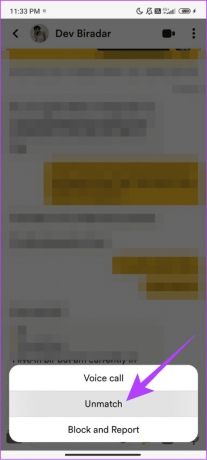

2. เมื่อ Bumble Likes รีเซ็ต
บัมเบิลจะรีเซ็ตไลค์ภายในหนึ่งสัปดาห์หลังจากการปัดนิ้ว หากบุคคลอื่นปัดกลับภายในระยะเวลานี้ มันจะกลายเป็นแมตช์ ในขณะที่เขียนคู่มือนี้ ไม่มีตัวเลือกในการรีเซ็ตการถูกใจ Bumble ด้วยตนเอง
3. ยกเลิกการเชื่อมต่ออินสตาแกรม
ขั้นตอนที่ 1: เปิด Bumble แล้วแตะไอคอนโปรไฟล์ที่มุมซ้ายล่าง
ขั้นตอนที่ 2: แตะรูปโปรไฟล์

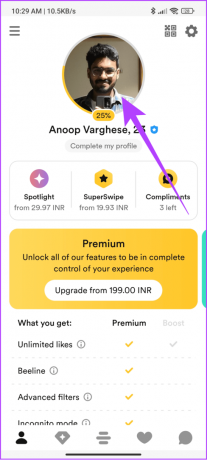
ขั้นตอนที่ 3: เลือกแก้ไขโปรไฟล์
ขั้นตอนที่ 3: เลือกเครื่องหมายถูกถัดจาก Instagram ที่เชื่อมต่อแล้ว


ขั้นตอนที่ 4: เลือก ตัดการเชื่อมต่อ เพื่อยืนยัน

เมื่อยกเลิกการเชื่อมต่อแล้ว คุณสามารถเข้าสู่ระบบ Bumble และเชื่อมต่อบัญชี Instagram ที่คุณต้องการได้
4. ตัดการเชื่อมต่อ Spotify
ขั้นตอนที่ 1: เปิด Bumble แล้วแตะปุ่มโปรไฟล์ที่มุมซ้ายล่าง
ขั้นตอนที่ 2: แตะรูปโปรไฟล์

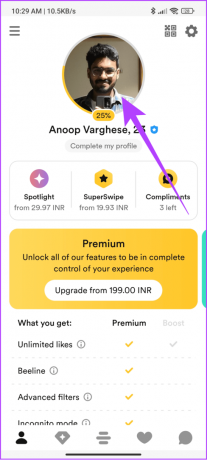
ขั้นตอนที่ 3: แตะแก้ไขโปรไฟล์
ขั้นตอนที่ 3: เลือกเครื่องหมายถูกถัดจาก Spotify เชื่อมต่อแล้ว

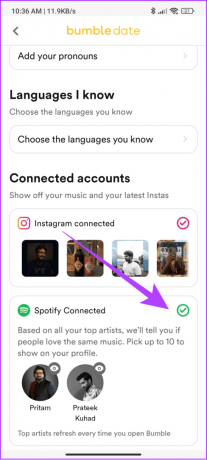
Spotify จะถูกตัดการเชื่อมต่อทันที จากนั้นคุณสามารถเชื่อมต่อบัญชี Spotify ที่คุณต้องการได้
5. รีเซ็ตเสียงเตือน
เสียงแจ้งสามารถมีบทบาทอย่างมากในการรับแมตช์ใน Bumble ดังนั้นคุณสามารถรีเซ็ตพร้อมท์เหล่านี้และแทนที่ด้วยสิ่งที่ดีกว่าได้
ขั้นตอนที่ 1: เปิด Bumble > แตะโปรไฟล์ของคุณที่มุมขวาล่างแล้วเลือกรูปโปรไฟล์ของคุณ

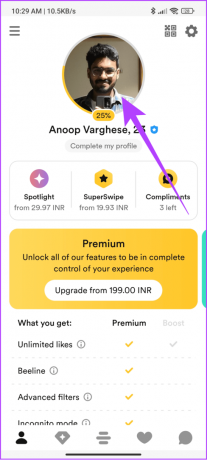
ขั้นตอนที่ 2: แตะแก้ไขโปรไฟล์ > เลื่อนลงแล้วแตะข้อความเสียงที่คุณเพิ่ม

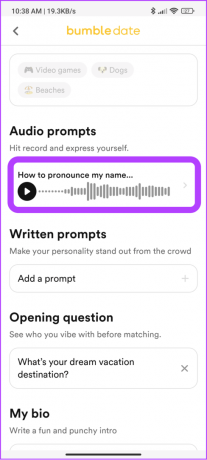
ขั้นตอนที่ 3: คุณสามารถเลือกระหว่างตัวเลือกต่อไปนี้:
- ถ่ายใหม่อีกครั้ง: เลือกตัวเลือกนี้เพื่อบันทึกเสียงคำตอบใหม่สำหรับพรอมต์ปัจจุบันและแทนที่อันก่อนหน้า
- เปลี่ยนพรอมต์: เลือกพร้อมท์ใหม่เพื่อบันทึกการตอบกลับใหม่ โดยแทนที่อันก่อนหน้า
- ลบ: เลือกตัวเลือกนี้เพื่อลบเสียงเตือน

ที่นี่เราจะเลือก Delete เพื่อลบเสียงเตือน นอกจากตัวเลือกเหล่านี้แล้ว คุณสามารถยกเลิกได้หากคุณไม่ต้องการเปลี่ยนข้อความแจ้ง
6. รีเซ็ตพรอมต์โปรไฟล์ที่เขียน
ข้อความแจ้งที่เป็นลายลักษณ์อักษรยังมีบทบาทสำคัญในการช่วยให้อีกฝ่ายรู้จักคุณมากขึ้น หากคุณวางแผนที่จะรีเซ็ตพรอมต์ที่เป็นลายลักษณ์อักษรของคุณ ให้ปฏิบัติตามขั้นตอนเหล่านี้:
ขั้นตอนที่ 1: เปิด Bumble > แตะโปรไฟล์ แล้วแตะรูปโปรไฟล์

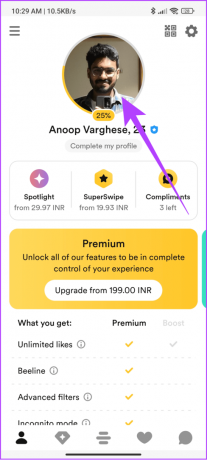
ขั้นตอนที่ 2: เลือกแก้ไขโปรไฟล์แล้วแตะข้อความแจ้งที่คุณต้องการรีเซ็ต


ขั้นตอนที่ 3: จากที่นี่ เลือกตัวเลือกใดตัวเลือกหนึ่งต่อไปนี้:
- อัปเดต: เลือกตัวเลือกนี้เพื่ออัปเดตคำตอบเป็นพรอมต์ปัจจุบัน
- แทนที่: เปลี่ยนพรอมต์ปัจจุบันด้วยอันใหม่และคำตอบ
- ลบ: ลบพรอมต์ปัจจุบัน

เลือกลบหากคุณต้องการลบพรอมต์ปัจจุบัน การดำเนินการนี้จะลบคำตอบพร้อมท์ปัจจุบัน หากต้องการลบคำถามพร้อมท์ทั้งหมด ให้แตะเครื่องหมาย X ข้างๆ หากคุณไม่ต้องการเปลี่ยนแปลงใดๆ เพิ่มเติม ให้เลือกยกเลิก
7. รีเซ็ตไบโอ
Bio คือสิ่งแรกที่บุคคลจะเห็นเมื่อเลื่อนลงเพื่อดูข้อมูลเพิ่มเติมเกี่ยวกับโปรไฟล์ของคุณ ดังนั้น หากคุณต้องการรีเซ็ตประวัติปัจจุบันของคุณและแทนที่ด้วยประวัติใหม่ ให้ทำตามขั้นตอนเหล่านี้:
ขั้นตอนที่ 1: เปิด Bumble > แตะโปรไฟล์ แล้วแตะรูปโปรไฟล์

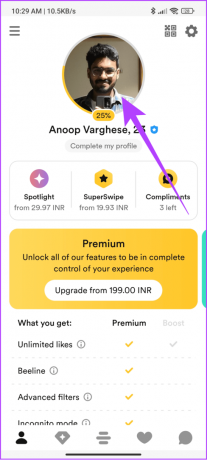
ขั้นตอนที่ 2: เลือกแก้ไขโปรไฟล์แล้วแตะประวัติ
ขั้นตอนที่ 3: เลือกเนื้อหาทั้งหมดภายในประวัติแล้วลบออก
ขั้นตอนที่ 4: แตะเครื่องหมายถูกที่มุมขวาบน
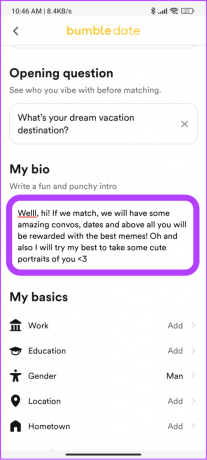

เมื่อคุณลบประวัติแล้ว ให้เพิ่มอันใหม่โดยแตะพื้นที่ว่างภายในประวัติ
โบนัส: ใช้โหมดเลื่อนซ้ำใน Bumble
หากคุณต้องการรีเซ็ต Bumble โดยไม่ลบมัน แต่ต้องการปิดใช้งานมันแทน คุณสามารถใช้ตัวเลือก Snooze ใน Bumble ได้ ขั้นตอนมีดังนี้:
ขั้นตอนที่ 1: เปิด Bumble > แตะโปรไฟล์ที่มุมซ้ายล่างแล้วเลือกไอคอนรูปเฟืองที่มุมขวาบน
ขั้นตอนที่ 2: แตะเลื่อน
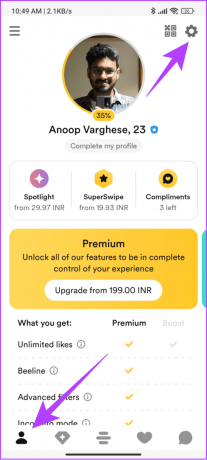

ขั้นตอนที่ 3: เลือกช่วงเวลาที่คุณต้องการปิดการใช้งานบัญชีของคุณ
ขั้นตอนที่ 4: จากนั้นแตะ ตกลง เพื่อยืนยัน

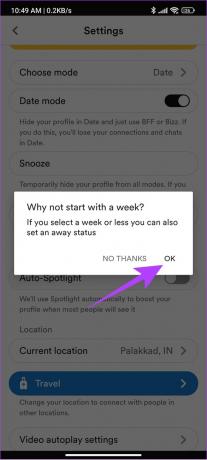
ระบบอาจขอให้คุณเลือกสาเหตุที่ทำให้บัญชีของคุณอยู่ในโหมดเลื่อน นอกจากนี้ คุณสามารถทำตามขั้นตอนเดียวกันแล้วแตะ "ปิดใช้งานโหมดเลื่อน" หากคุณต้องการหยุดโหมดเลื่อน
วิธีลบบัญชี Bumble ของคุณ
ตามที่กล่าวไว้ ไม่มีวิธีที่เป็นทางการในการรีเซ็ตบัญชี Bumble ของคุณ วิธีเดียวที่คุณสามารถล้างการถูกใจ การปัด การจับคู่ และข้อมูลอื่น ๆ ที่เกี่ยวข้องกับบัญชี Bumble ของคุณได้คือ การลบบัญชี Bumble ของคุณ.

เมื่อคุณลบบัญชี Bumble ของคุณแล้ว ทางที่ดีที่สุดคือรอจนถึงสามเดือนก่อนที่จะสร้างบัญชีใหม่ เพื่อให้แน่ใจว่าจะลบข้อมูลทั้งหมดที่เกี่ยวข้องกับบัญชีของคุณ นอกจากนี้ การลบและสร้างบัญชีของคุณอย่างต่อเนื่องอาจทำให้ Bumble ขึ้นบัญชีดำบัญชีของคุณ
คำถามที่พบบ่อยเกี่ยวกับการรีเซ็ตบัญชี Bumble
บัมเบิลจะไม่ทำซ้ำโปรไฟล์ที่คุณปัดหลังจากผ่านไปหนึ่งสัปดาห์ หากคุณไม่ต้องการพบบุคคล คุณสามารถบล็อกพวกเขาได้ จากการปรากฏบนฟีดของคุณ
ใช่. คุณต้องยกเลิกการสมัครสมาชิกเพื่อรีเซ็ตการสมัครสมาชิก Bumble Premium
ไม่ เมื่อคุณสลับระหว่างโหมดวันที่ ข้อมูลทั้งหมดที่เกี่ยวข้องกับโหมดนั้นจะถูกเก็บรักษาไว้ ข้อมูลเหล่านี้จะถูกลบเมื่อมีการลบบัญชี Bumble ของคุณเท่านั้น
ณ ตอนนี้ คุณไม่สามารถรีเซ็ตบัญชี Bumble ของคุณได้ ซึ่งหมายความว่าคุณต้องรอจนกว่าการถูกใจจะรีเซ็ตจึงจะสามารถดูทุกคนได้อีกครั้ง โดยปกติระยะเวลาหนึ่งสัปดาห์นับจากวันที่บุคคลนั้นปัด
ถึงเวลาสำหรับการเริ่มต้นใหม่
เป็นการดีที่สุดเสมอที่จะเริ่มใหม่อีกครั้งหลังจากผ่านไประยะหนึ่ง โดยเฉพาะอย่างยิ่งหากคุณไม่ได้รับไลค์จาก Bumble ตอนนี้คุณรู้วิธีรีเซ็ตบัญชี Bumble ของคุณแล้ว เราหวังว่าคุณจะได้พบกับคนพิเศษ ให้แน่ใจว่าได้ก้าวเท้าที่ดีที่สุดของคุณไปข้างหน้า คุณอาจสนุกกับการอ่านด้วย วิธีดูว่าใครชอบคุณใน Bumble โดยไม่ต้องจ่ายเงิน.
อัปเดตล่าสุดเมื่อวันที่ 14 พฤศจิกายน 2023
บทความข้างต้นอาจมีลิงก์พันธมิตรที่ช่วยสนับสนุน Guiding Tech อย่างไรก็ตาม จะไม่ส่งผลกระทบต่อความสมบูรณ์ของบรรณาธิการของเรา เนื้อหายังคงเป็นกลางและเป็นของแท้

เขียนโดย
Anoop เป็นเด็กเนิร์ดด้านเทคโนโลยีโดยมุ่งเน้นที่การเตรียมคำแนะนำเกี่ยวกับอุปกรณ์ Android และ Windows เป็นหลัก ผลงานของเขาได้รับการเผยแพร่ในสิ่งพิมพ์หลายฉบับ รวมถึง iGeeksBlog, TechPP และ 91mobiles เมื่อเขาไม่ได้เขียน คุณสามารถพบเขาได้ที่ X (เดิมคือ Twitter) ซึ่งเขาจะแชร์ข้อมูลอัปเดตล่าสุดเกี่ยวกับเทคโนโลยี วิทยาศาสตร์ และอื่นๆ อีกมากมาย



